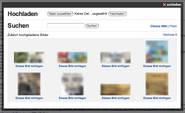K (r2.7.3) (Bot: Entferne: es:Ayuda:Importando imágenes libres, ja:ヘルプ:画像の追加) |
|||
| Zeile 28: | Zeile 28: | ||
Bild:Addimages.png|Bilder hinzufügen, Fenster |
Bild:Addimages.png|Bilder hinzufügen, Fenster |
||
</gallery> |
</gallery> |
||
| − | |||
| − | [[es:Ayuda:Importando imágenes libres]] |
||
| − | [[ja:Help:画像の追加]] |
||
[[Kategorie:Medien]] |
[[Kategorie:Medien]] |
||
Version vom 26. August 2014, 23:15 Uhr
Die Bilder hinzufügen Erweiterung ist eine Funktion, welche das direkte Einbinden von Bildern im Bearbeitungsfenster aus drei Quellen erlaubt:
- Bilder, die bereits im Wiki hochgeladen wurden.
- Freie Bilder von Flickr.
- Bilder von deinem PC.
Leistungen
- Du kannst leicht ein Bild während des Bearbeitens eines Artikels von „irgendwo“ hinzufügen, ohne die Seite verlassen zu müssen.
- Vorschau von Miniaturbildern (image thumbnails), Größe, Layout und der Bildbeschreibung.
- Du kannst die Wikibilder leicht mittels Stichwörtern suchen und vielleicht einige finden, die nur sehr selten verwendet wurden.
- Bilder können hinzugefügt werden, die dann die gleiche Formatierung haben (Miniaturbild, Ausrichtung, Pixelbreite, etc.).
Wir hoffen, dass sich somit die Anzahl der Artikel mit Bildern steigert und das Wiki spannender gestaltet wird.
Wie kann ich die Funktion verwenden
- Gehe zu der Seite, zu der ein Bild hinzugefügt werden soll.
- Klicke auf den Reiter „Bearbeiten“ und platziere den Cursor auf der Stelle, wo das Bild später erscheinen soll.
- Klicke auf das „Bilder hinzufügen“ Symbol in der Bearbeitungsleiste - dadurch erscheint ein Fenster, wie man rechts sehen kann.
- Wähle die Quelle, Größe, Anordnung des Bildes aus und klicke am Schluss auf „Datei einfügen“.